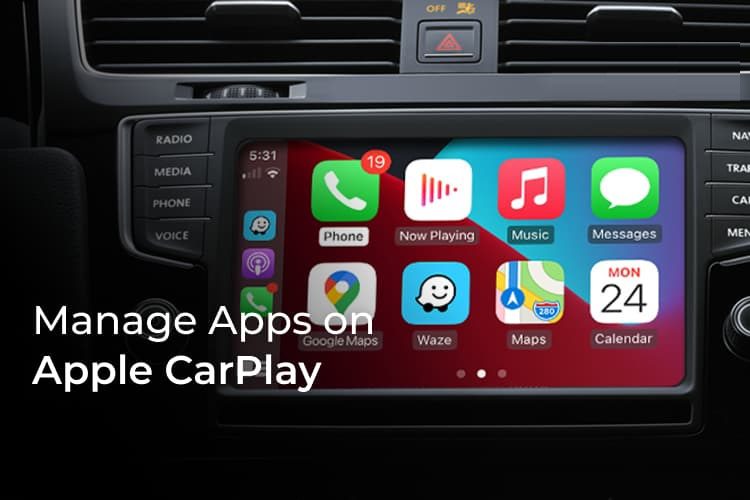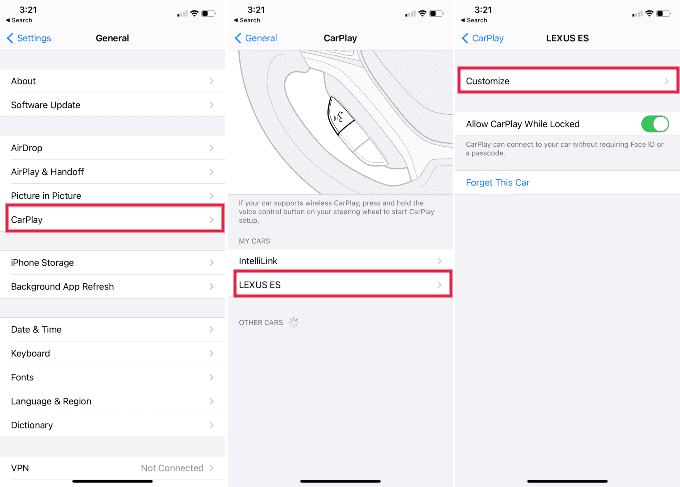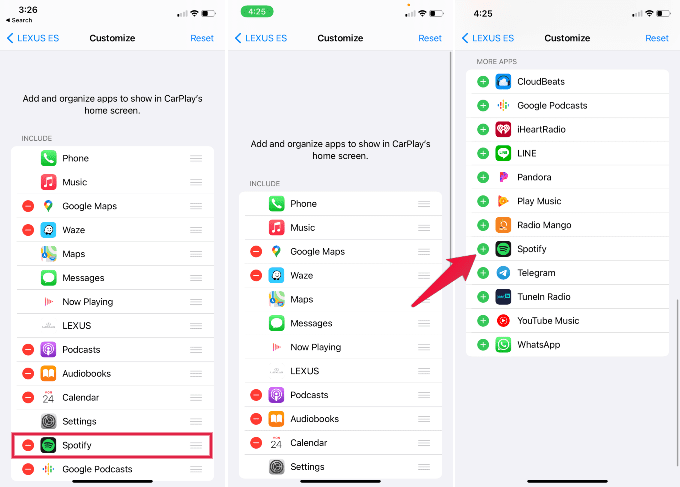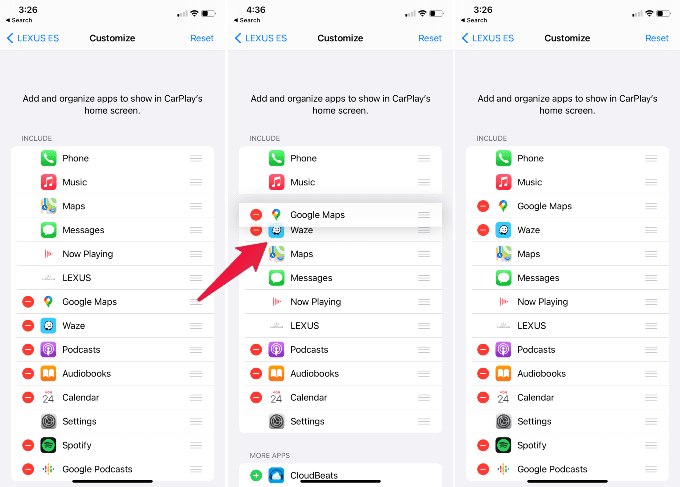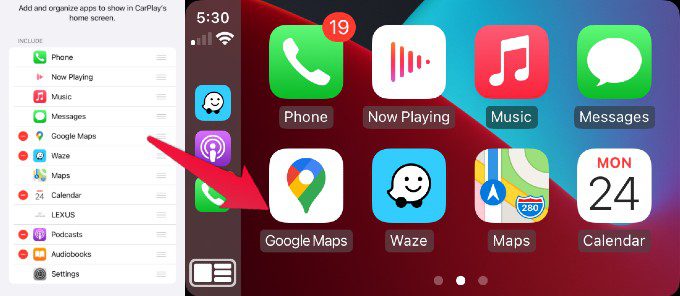如何将应用程序添加到 CarPlay(删除和重新排列) |
您所在的位置:网站首页 › su怎么降低大小 › 如何将应用程序添加到 CarPlay(删除和重新排列) |
如何将应用程序添加到 CarPlay(删除和重新排列)
|
当我做 苹果CarPlay 他们只有有限的应用程序来支持 CarPlay。 现在,有很多应用程序都支持 CarPlay。 您现在可以直接从 iPhone 管理 CarPlay 应用程序。
您可以将新应用添加到 CarPlay 屏幕,从 CarPaly 中删除应用,或重新排列 CarPlay 上的应用,让我们拭目以待。 iPhone 上的 Apple CarPlay 设置设置可能略微取决于您拥有的车辆类型。 您无需在 CarPlay 上保持连接即可更改这些设置。 您可以从以下位置获取 CarPlay 设置 iPhone 设置 > 你的汽车 > 个性化。
如果您在第二个屏幕上看不到您的汽车,请使用数据线将您的 iPhone 连接到汽车,您就可以看到那里列出的汽车。 将应用程序添加到 CarPlay 屏幕您可以随时向 CarPlay 屏幕添加更多应用程序。 目前,您会在 CarPlay 屏幕上看到 INCLUDE 下列出的所有应用程序。 只需单击几下,即可将更多应用添加到 CarPlay 屏幕。 您可以在更多应用菜单下查看所有 CarPlay 支持的应用。
您无法在包含列表中添加或删除一些基本的 iOS 应用程序。 您可以从 CarPlay 屏幕中删除其余应用程序。 另請閱讀: 6 款提高英语词汇量和学习新单词的最佳 iOS 应用程序从 CarPlay 屏幕中删除应用程序你可以管理 CarPlay 车载应用 并从 CarPlay 屏幕中删除不需要的应用程序。 它很容易处理,您只需几个步骤即可完成。 打开 iPhone 设置。 定位 你的车 منالقائمة。 点击 定制. 点击 “-”图标 红色以从 CarPlay 屏幕中删除应用程序。删除的应用程序将自动移至更多应用程序列表。 您可以再次将这些应用程序重新显示在屏幕上。 管理(组织)CarPlay 应用您可以在 CarPlay 屏幕上管理应用程序。 直接在 iPhone 上轻松组织 CarPlay 屏幕上的应用程序。 您在 iPhone CarPlay 设置屏幕中所做的更改将反映在 CarPlay 主屏幕上。
Apple CarPlay 可让您组织第三方应用程序和核心 iOS 应用程序。 如果您不使用它,您可以将“设置”图标向下移动到最后一个屏幕。 管理 CarPlay 上的应用这是 Appel CarPlay 上应用程序的最终结果。 我们从 iPhone CarPlay 设置中删除了几个应用程序,并重新排列了屏幕上的应用程序。
您可以并排看到 iPhone 屏幕和 CarPlay。 这些应用程序的排列顺序与它们在 iPhone CarPlay 设置屏幕上的显示顺序相同。 您可以管理这些应用程序并转到第二个或第三个屏幕。 屏幕数量将根据包含列表中的应用程序数量自动增加。 另請閱讀: 如何在 iPhone 的邮件应用程序中设置电子邮件提醒有许多与 CarPlay 兼容的新应用程序。 CarPlay 可与电话和信息等内置应用程序配合使用。 最近,WhatsApp、Spotify、Audible 等第三方应用开始支持 CarPlay。 这就是为 Apple CarPlay 添加应用的基本思路。 您可以从主屏幕中删除应用程序,并根据您的优先级重新排列它们。 我希望这可以帮助您通过从 CarPlay 菜单中删除不需要的应用程序来避免 CarPlay 屏幕上的任何混乱。 |
【本文地址】